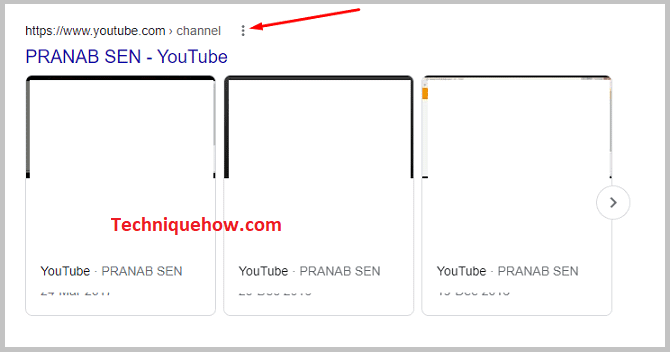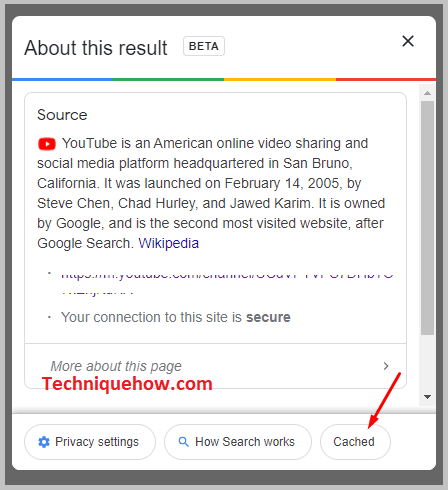Πίνακας περιεχομένων
Η γρήγορη απάντησή σας:
Για να ανακτήσετε το διαγραμμένο κανάλι YouTube, ανοίξτε αυτόν τον σύνδεσμο: myaccount.google.com/brandaccounts, στο πρόγραμμα περιήγησης ιστού της Google.
Βεβαιωθείτε ότι έχετε συνδεθεί στον ίδιο λογαριασμό google που είναι καταχωρημένος στο κανάλι YouTube.
Ανοίξτε το σύνδεσμο και θα εμφανιστεί στην οθόνη η επιλογή "Διαγραμμένοι λογαριασμοί". Πατήστε σε αυτήν και θα δείτε το κανάλι σας στο YouTube.
Επιλέξτε την επιλογή "Ανάκτηση" και θα πάρετε πίσω το διαγραμμένο κανάλι σας στο YouTube.
Δεύτερον, για τα διαγραμμένα βίντεο του καναλιού YouTube, πρέπει να αναζητήσετε "site:www.youtube.com +όνομα καναλιού" στο πρόγραμμα περιήγησης Google, και από τα αποτελέσματα να βρείτε το βίντεό σας και να πατήσετε στις "τρεις τελείες" και, στη συνέχεια, να επιλέξετε "Αποθηκευμένο".
Γιατί το κανάλι YouTube διαγράφει κατά λάθος:
Ακολουθήστε τους παρακάτω λόγους:
1. Παραβιάζει τις κατευθυντήριες γραμμές και θέματα πνευματικών δικαιωμάτων
Κάθε διαδικτυακή πλατφόρμα που διαθέτει δισεκατομμύρια οπαδούς και επισκέπτες έχει συγκεκριμένες κατευθυντήριες γραμμές για την ανάρτηση περιεχομένου, φωτογραφιών, λεζάντες, hashtags κ.λπ. Οι χρήστες δεν μπορούν να κάνουν ό,τι θέλουν να δημιουργήσουν και να δημοσιεύσουν.
Πρέπει να ακολουθούν τις προκαθορισμένες κατευθυντήριες γραμμές και τους όρους και τις προϋποθέσεις που συμφώνησαν κατά την εγγραφή ενός λογαριασμού στο YouTube. Οι κατευθυντήριες γραμμές για το YouTube για την ανάρτηση περιεχομένου περιλαμβάνουν, ότι, το περιεχόμενο δεν πρέπει να παραδίδει ένα λάθος, εμπρηστικό μήνυμα, το θέμα δεν πρέπει να βλάπτει μια κοινότητα ή ένα άτομο, και δεν πρέπει να υπάρχει σεξουαλικό περιεχόμενο, εικόνες και προσβλητικός χαρακτήρας.
Αυτοί είναι μερικοί από τους κύριους παράγοντες που περιλαμβάνονται στους κανόνες δημοσίευσης περιεχομένου του YouTube. Εάν κάποιος χρήστης το κάνει αυτό, τότε παραβιάζει τους κανόνες και τους όρους της πλατφόρμας, που καταλήγουν στην αναστολή ή τη διαγραφή του καναλιού/λογαριασμού του από το YouTube.
Μαζί με αυτό, μια άλλη σημαντική δραστηριότητα που εμπίπτει στην παραβίαση είναι τα "πνευματικά δικαιώματα". Δεν μπορείτε να αντιγράψετε και να δημοσιεύσετε το πρωτότυπο περιεχόμενο κάποιου στο YouTube ή έξω από αυτό. Για να χρησιμοποιήσετε το περιεχόμενο, τη μουσική και τον ήχο άλλων, πρέπει να ζητήσετε άδεια, στη συνέχεια να το φορτώσετε νόμιμα και στη συνέχεια να το χρησιμοποιήσετε, Διαφορετικά, θα θεωρηθεί πνευματική ιδιοκτησία και το κανάλι σας θα διαγραφεί αμέσως.
2. Διαγράψατε το λογαριασμό Gmail
Κατά τη δημιουργία ενός λογαριασμού στο YouTube, πρέπει να προσθέσετε μια διεύθυνση Gmail σε αυτόν. Αυτό τελικά συνδέει το κανάλι σας στο YouTube με αυτή την προστιθέμενη διεύθυνση Gmail. Όλες οι ειδοποιήσεις και τα μηνύματα που σχετίζονται με το κανάλι σας θα αποστέλλονται σε αυτή τη διεύθυνση Gmail.
Ωστόσο, κάθε είδους ανενεργή δραστηριότητα που συμβαίνει με τη διεύθυνση Gmail θα έχει άμεσο αντίκτυπο στο κανάλι YouTube. Επίσης, αν διαγράψετε το λογαριασμό σας στο Gmail σκόπιμα ή κατά λάθος, θα διαγραφεί άμεσα και το κανάλι σας στο YouTube.
Έτσι, η διαγραφή του λογαριασμού Gmail θα διέγραφε κατά λάθος το κανάλι σας στο YouTube.
Πώς να ανακτήσετε το διαγραμμένο κανάλι YouTube:
Η ανάκτηση ενός διαγραμμένου καναλιού YouTube δεν είναι μεγάλο έργο αν προσπαθείτε να το ανακτήσετε εντός 3 εβδομάδων από τη διαγραφή του λογαριασμού.
Ας υποθέσουμε ότι διαγράψατε κατά λάθος ή σκόπιμα το βίντεο, τότε, μέσα στις επόμενες 3 εβδομάδες, έχετε πολύ μεγάλες πιθανότητες να ανακτήσετε το λογαριασμό σας. Μετά από 3 εβδομάδες, δεν υπάρχει καμία εγγύηση ότι θα πάρετε πίσω το κανάλι σας στο YouTube.
Ας δούμε τα βήματα για την ανάκτηση του διαγραμμένου καναλιού YouTube:
1. Από τις Ρυθμίσεις Google
Ακολουθήστε τα παρακάτω βήματα:
Βήμα 1: Μεταβείτε στη διεύθυνση: myaccount.google.com/brandaccounts
Για να ανακτήσετε τον διαγραμμένο λογαριασμό σας στο YouTube μέσω των ρυθμίσεων Google, πρέπει πρώτα να ανοίξετε αυτόν τον σύνδεσμο> myaccount.google.com/brandaccounts στο πρόγραμμα περιήγησης Google.
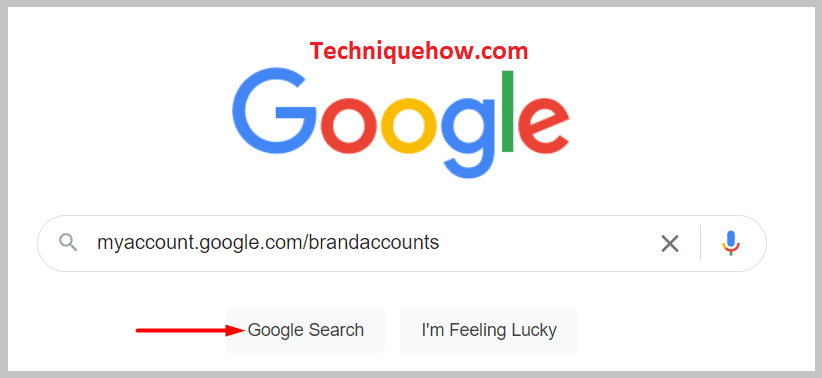
Αυτός ο σύνδεσμος είναι ένας σύνδεσμος λογαριασμού Google Brand, ο οποίος μεταφέρει όλα τα δεδομένα του λογαριασμού σας Google. Έτσι, όταν ανοίξετε αυτόν τον σύνδεσμο, στην ενότητα "Διαγραμμένοι λογαριασμοί" θα βρείτε τον διαγραμμένο λογαριασμό και από εκεί μπορείτε να τον ανακτήσετε.
Δείτε επίσης: Πώς να βάλετε το βίντεο του YouTube στην κατάσταση του WhatsApp χωρίς σύνδεσμο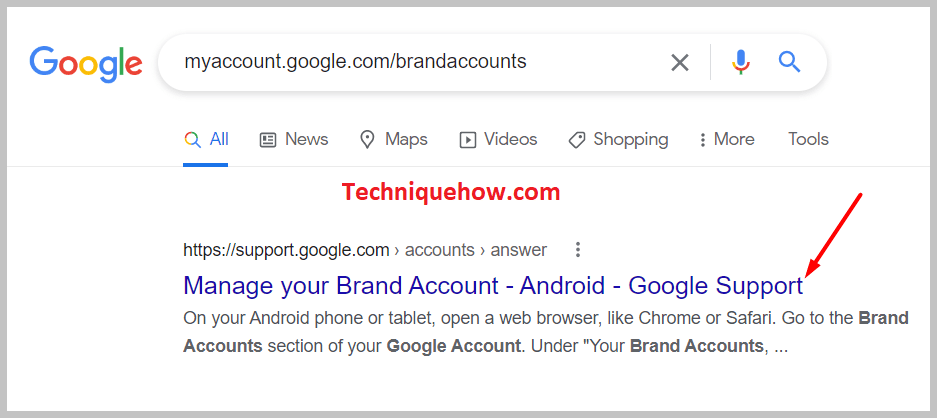
Αλλά για να γίνει αυτό, πρέπει να βεβαιωθείτε ότι έχετε συνδεθεί στη Google μέσω της ίδιας διεύθυνσης Gmail που υπάρχει στο διαγραμμένο κανάλι σας στο YouTube. Διαφορετικά, ο λογαριασμός μάρκας δεν θα μπορέσει να βρει τον διαγραμμένο λογαριασμό σας.
Έτσι, πρέπει να ανοίξετε το google χρησιμοποιώντας την ίδια διεύθυνση Gmail με το διαγραμμένο κανάλι YouTube και στη συνέχεια να αναζητήσετε τον συγκεκριμένο σύνδεσμο.
Βήμα 2: Κάντε κλικ στο 'Διαγραμμένοι λογαριασμοί'.
Αφού ανοίξετε τον σύνδεσμο στο Google, θα φτάσετε απευθείας στη σελίδα "Λογαριασμός μάρκας". Σε αυτή τη σελίδα, θα βρείτε μια επικεφαλίδα, η οποία λέει> "Διαχείριση των λογαριασμών της μάρκας σας", και κάτω από αυτή θα υπάρχουν ορισμένες επιλογές όπως "Εκκρεμείς προσκλήσεις, προτιμήσεις ηλεκτρονικού ταχυδρομείου και διαγραμμένοι λογαριασμοί".
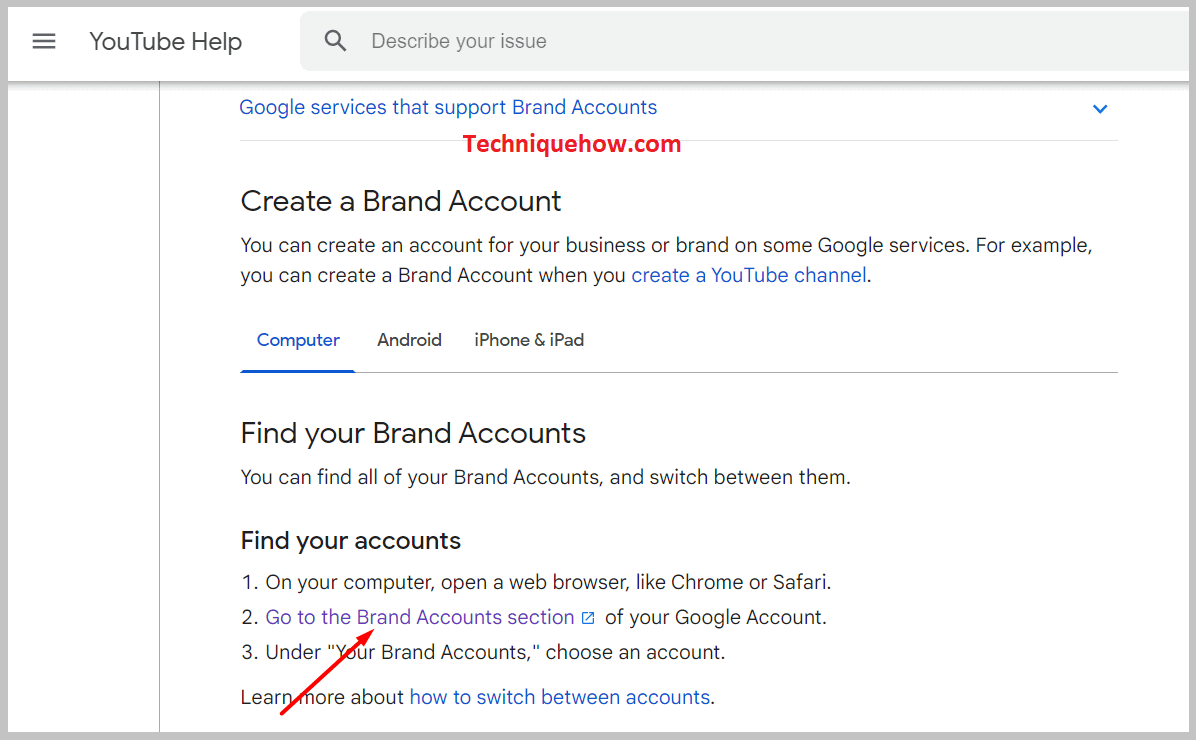
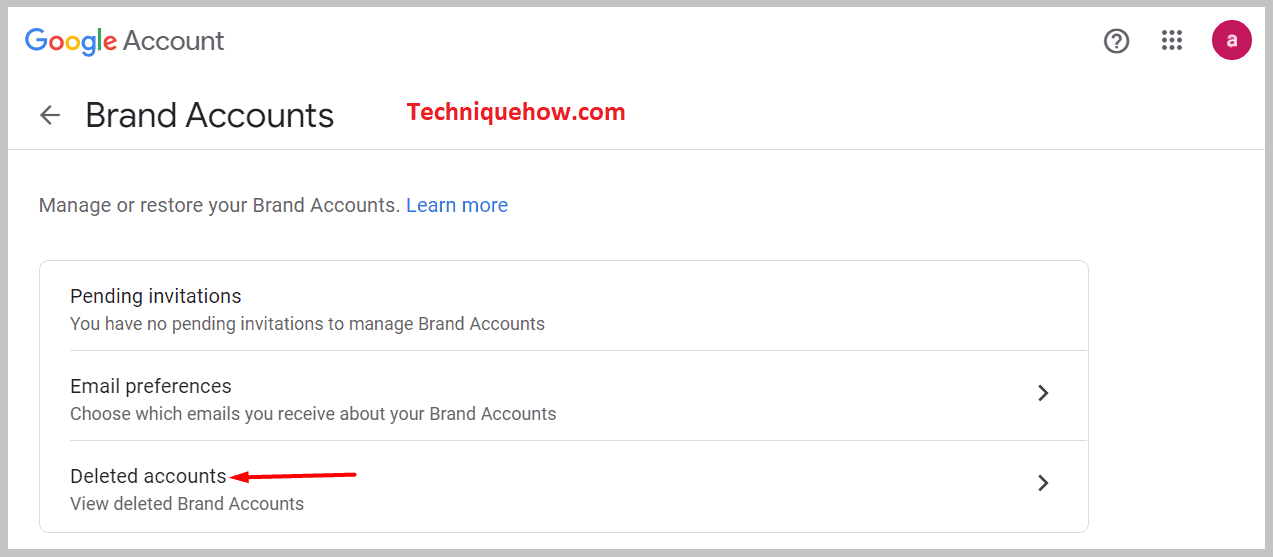
Έτσι, πρέπει να κάνετε κλικ στην επιλογή "Διαγραμμένοι λογαριασμοί" και εκεί θα δείτε το διαγραμμένο κανάλι σας στο YouTube και την επιλογή για την ανάκτησή του.
Βήμα 3: Ανάκτηση λογαριασμών μάρκας από εκεί
Τώρα, κάντε κλικ στην επιλογή που δίνεται για την ανάκτηση του διαγραμμένου λογαριασμού του καναλιού σας στο YouTube. Στη συνέχεια, ακολουθήστε τις οδηγίες και ο λογαριασμός σας θα ανακτηθεί.
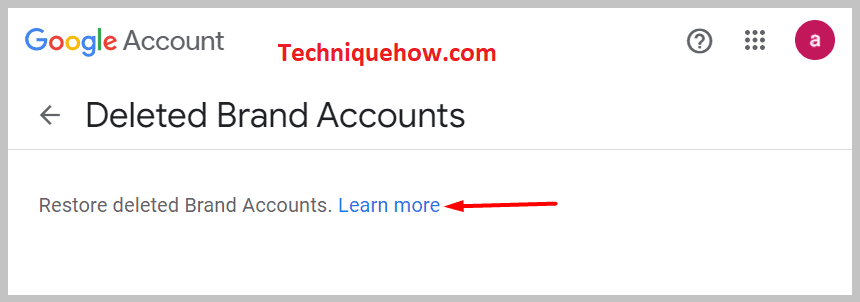
Πώς να βρείτε τα διαγραμμένα βίντεο YouTube ενός καναλιού:
Μετά από 3 εβδομάδες από τη διαγραφή του λογαριασμού YouTube, θα είναι δύσκολο να ανακτήσετε το λογαριασμό μέσω των λογαριασμών μάρκας Google. Ως εκ τούτου, σε τέτοιες περιπτώσεις, οι παρακάτω αναφερόμενες εναλλακτικές μέθοδοι θα λειτουργήσουν για εσάς, για να βρείτε το διαγραμμένο λογαριασμό YouTube και τα βίντεο του καναλιού.
1. Αποθηκευμένα βίντεο από αντίγραφα ασφαλείας PC
Γενικά, οι άνθρωποι διατηρούν ένα αντίγραφο του δημιουργημένου και αναρτημένου βίντεο του καναλιού τους στον υπολογιστή τους ή στο στικάκι τους. Αποθηκεύουν το βίντεο στον υπολογιστή σε ένα φάκελο αντιγράφων ασφαλείας.
Αν το κάνετε κι εσείς αυτό, τότε, θα είναι σαν σωτήριο για εσάς. Έτσι, αυτό που πρέπει να κάνετε είναι, στον υπολογιστή σας, να ανοίξετε το φάκελο "YouTube", όπου αποθηκεύετε όλα τα δεδομένα σχετικά με τα βίντεο του YouTube. Ανοίξτε αυτόν το φάκελο και αναζητήστε το αρχείο αντιγράφων ασφαλείας. Κάτω από αυτό το αρχείο αντιγράφων ασφαλείας, θα βρείτε όλα τα βίντεο που έχετε δημοσιεύσει στο κανάλι σας μέχρι τώρα. Βρείτε ένα από τα απαιτούμενα και αυτό είναι, το πρόβλημα λύθηκε.
Θυμηθείτε, αυτή η μέθοδος θα λειτουργήσει μόνο αν έχετε ένα αντίγραφο ασφαλείας των βίντεο στο κανάλι σας. Διαφορετικά, θα πρέπει να πάτε σε εργαλεία ανάκτησης δεδομένων και όλα αυτά.
2. Από την προσωρινή μνήμη Google στον υπολογιστή
Κάποια πράγματα δεν φεύγουν ποτέ από το διαδίκτυο, ακόμη και αν έχουν διαγραφεί πριν από μήνες. Ειδικά αν ήταν σε έναν από τους λογαριασμούς σας στο google. Ομοίως, τα βίντεο στο YouTube που νομίζετε ότι έχουν διαγραφεί και χαθεί για πάντα, δεν έχουν στην πραγματικότητα διαγραφεί. Είναι πολύ πιθανό να είναι διαθέσιμα στην προσωρινή μνήμη του Google στον υπολογιστή σας.
Για να βρείτε το διαγραμμένο βίντεο από την προσωρινή μνήμη της Google, ακολουθήστε τα παρακάτω βήματα:
🔴 Βήματα που πρέπει να ακολουθήσετε:
Βήμα 1: Ανοίξτε το Google και στη γραμμή αναζήτησης πληκτρολογήστε το εξής: "site:www.youtube.com +όνομα καναλιού".
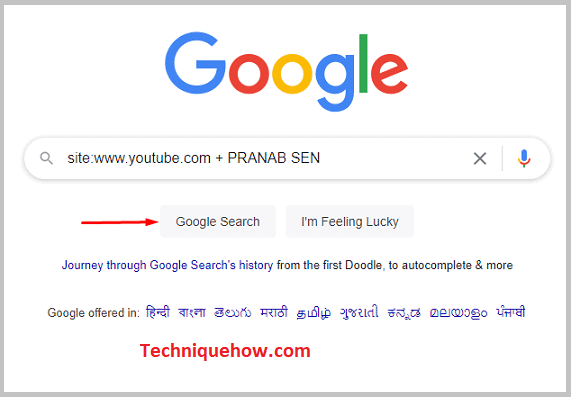
Βήμα 2: Πληκτρολογήστε ακριβώς αυτό στη γραμμή αναζήτησης και αναζητήστε το.
Βήμα 3: Τώρα, στην οθόνη, θα δείτε όλα τα διαγραμμένα βίντεο από το YouTube. Ξεφυλλίστε το αποτέλεσμα, αργά και προσεκτικά. Και, βρείτε το δικό σας.
Βήμα 4: Στη συνέχεια, για να το πάρετε πίσω, κάντε κλικ στις "τρεις τελείες" που υπάρχουν στο βίντεο και επιλέξτε "Αποθηκευμένο". Ακολουθήστε τις οδηγίες και σίγουρα θα πάρετε πίσω το διαγραμμένο σας βίντεο.
Δείτε επίσης: Πώς να ξέρετε αν κάποιος σας έχει μπλοκάρει στο Messenger